经典案例2——绘制一个简单的等高线地形图
- 格式:doc
- 大小:2.60 MB
- 文档页数:7






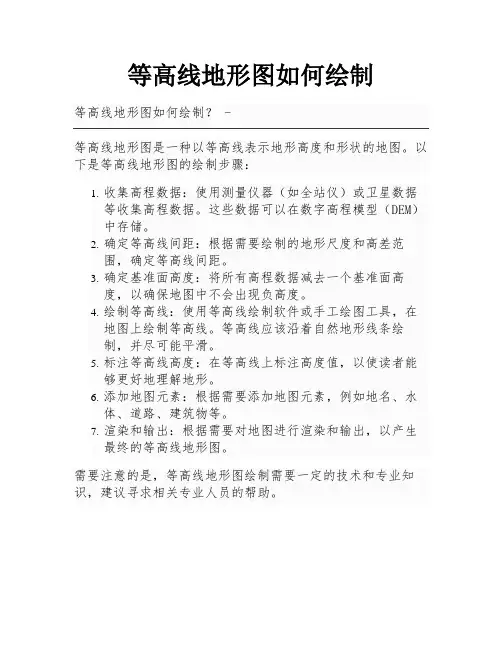
等高线地形图如何绘制
等高线地形图是一种以等高线表示地形高度和形状的地图。
以下是等高线地形图的绘制步骤:
1.收集高程数据:使用测量仪器(如全站仪)或卫星数据
等收集高程数据。
这些数据可以在数字高程模型(DEM)中存储。
2.确定等高线间距:根据需要绘制的地形尺度和高差范
围,确定等高线间距。
3.确定基准面高度:将所有高程数据减去一个基准面高
度,以确保地图中不会出现负高度。
4.绘制等高线:使用等高线绘制软件或手工绘图工具,在
地图上绘制等高线。
等高线应该沿着自然地形线条绘
制,并尽可能平滑。
5.标注等高线高度:在等高线上标注高度值,以使读者能
够更好地理解地形。
6.添加地图元素:根据需要添加地图元素,例如地名、水
体、道路、建筑物等。
7.渲染和输出:根据需要对地图进行渲染和输出,以产生
最终的等高线地形图。
需要注意的是,等高线地形图绘制需要一定的技术和专业知识,建议寻求相关专业人员的帮助。

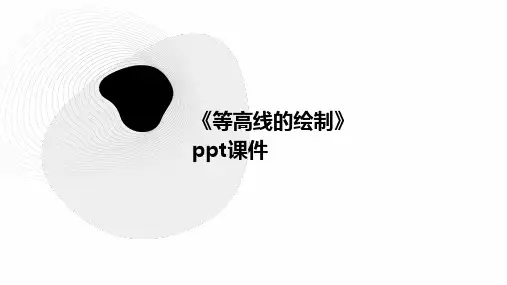

经典案例1——绘制一个简单的等高线地形图
绘制等高线地形图时需要注意绘制次序,从高程最低的等高线绘起,一层层不间断地往上分图层绘制。
具体步骤如下:
第一步,新建一个文档。
第二步,点击菜单中的“文件→导入”调出“导入”对话框,找到工作底图所在位置,点击“导入”按钮,如图2-2-17所示。
图2-2-17导入工作底图
第三步,选中导入的工作底图,点击鼠标右键,在弹出的菜单中选中“锁定对象”
,锁
定工作底图,避免在绘制过程中底图跑动,如图2-2-18所示。
图2-2-18锁定工作底图
第四步,点击菜单栏中的“窗口→泊坞窗→对象管理器”,调出对象管理器,如图2-2-19所示。
图2-2-19打开对象管理器
第五步,在对象管理器中点击“新建管理器选项”,弹出“新建图层”选项,点击该选项,将“图层1”改名为“3000”。
重复此步骤,依次建立“3500”、“4000”和“4500”共4个图层,如图2-2-20~2-2-23所示。
图2-2-20打开对象管理器选项
图2-2-22新建图层4500 图2-2-23完成4500、4000、3500、3000四个图层
图2-2-21点击新建图层
第六步,用贝塞尔工具,依次在对应图层上绘制3000、3500、4000和4500四条闭合的等高线。
高程3000等高线绘制过程如图2-2-24所示。
四条等高线绘制完成后,如图2-2-25所示。
第七步,选中高程为“4500”的等高线,用鼠标左键点击调色板“红色”颜料,注意点击时间需停留数秒,否则无法弹出同一色系调色板。
利用调色板将4条曲线内部分别填充不同的颜色,颜色设置原则为:“4500”等高线填充颜色最深,“3000”等高线填充颜色最浅,
如图2-2-26所示。
图2-2-26 等高线填色
第八步,新建“注记”图层,分别给4条等高线加上“4500”、“4000”、“3500”和“3000”
四组文字,完成后的最终效果如图2-2-27所示。
图2-2-27等高线分层设色最终效果图。